حل الخطأ "خطأ في صفحة بيانات Kernel" في نظام التشغيل Windows 7

واجه العديد من مستخدمي أنظمة التشغيل مرة واحدة على الأقل في حياتهم ظهور شاشة زرقاء من الموت (BSoD). يمكن أن تحدث عند بدء تشغيل الكمبيوتر ، وعند القيام بأي إجراء عليه. تحتوي الرسالة المعروضة على الشاشة في مثل هذه الحالات على رمز أو وصف مفصل لما حدث ، حيث يمكن للمستخدم فقط دراسة هذه المعلومات والبحث عن حل بناءً على المعلومات المتاحة. نود اليوم أن نتحدث عن خطأ يسمى "خطأ في صفحة بيانات Kernel" في نظام التشغيل Windows 7. بعد ذلك ، سيتم تعريفك بالأسباب الرئيسية لهذه المشكلة والتعرف على جميع الطرق المتاحة لحلها.
محتوى
- حل الخطأ "خطأ في صفحة بيانات Kernel" في نظام التشغيل Windows 7
- الطريقة الأولى: التحقق من المساحة الحرة على قسم نظام محرك الأقراص
- الطريقة 2: تكوين ملف المبادلة
- الطريقة الثالثة: تثبيت آخر تحديثات Windows
- الطريقة الرابعة: تحديث برامج التشغيل
- الطريقة الخامسة: التحقق من سلامة ملفات النظام
- الطريقة 6: تنظيف واستعادة التسجيل
- الطريقة 7: التحقق من ذاكرة الوصول العشوائي للتشغيل
- الطريقة 8: التحقق من أداء محرك الأقراص
حل الخطأ "خطأ في صفحة بيانات Kernel" في نظام التشغيل Windows 7
يشير ظهور شاشة الموت الزرقاء المذكورة أعلاه إلى حدوث خطأ فادح ، ومن المستحيل مواصلة العمل في نظام التشغيل دون إعادة تشغيل أولية. يحدث "خطأ في صفحة بيانات Kernel" إذا لم يتم تحميل الطلب المرسل إلى kernel في RAM أو تم إرساله إلى محرك الأقراص الثابتة. المشتبه فيهم الرئيسيين هم ذاكرة الوصول العشوائي ومحرك الأقراص المثبت ، حيث تحدث هذه العلاقة بينهما. ومع ذلك ، لا ينبغي استبعاد مشاكل البرامج. إذا ظهر BSoD عند محاولة بدء تشغيل Windows ولم تتمكن من تنزيله على الإطلاق ، فانتقل مباشرةً إلى طرق التشخيص للمكونات ، ونحن نوصي بأن يبدأ كل شخص آخر بخيارات البرنامج ، بدءًا من الأول البسيط والانتقال إلى خيارات أكثر تعقيدًا وتحديداً.
الطريقة الأولى: التحقق من المساحة الحرة على قسم نظام محرك الأقراص
غالبًا ما يرتبط الخطأ في تحميل طلب صفحة kernel بنفاد المساحة على قسم النظام في القرص الصلب أو SSD. الآن ، لا يمكن لجميع المستخدمين التبديل إلى محركات أقراص وحدة التخزين ، والتي تسمح بتخزين جميع المعلومات تمامًا. لذلك ، يستحيل استبعاد هذا الخيار من قائمة الأسباب المحتملة. إذا تمكنت من بدء تشغيل نظام التشغيل ، نوصيك بالانتقال على الفور إلى قسم "جهاز الكمبيوتر" ومعرفة مقدار المساحة الحرة المتبقية على محرك الأقراص C ، حيث يكون C هو حرف وحدة تخزين النظام.
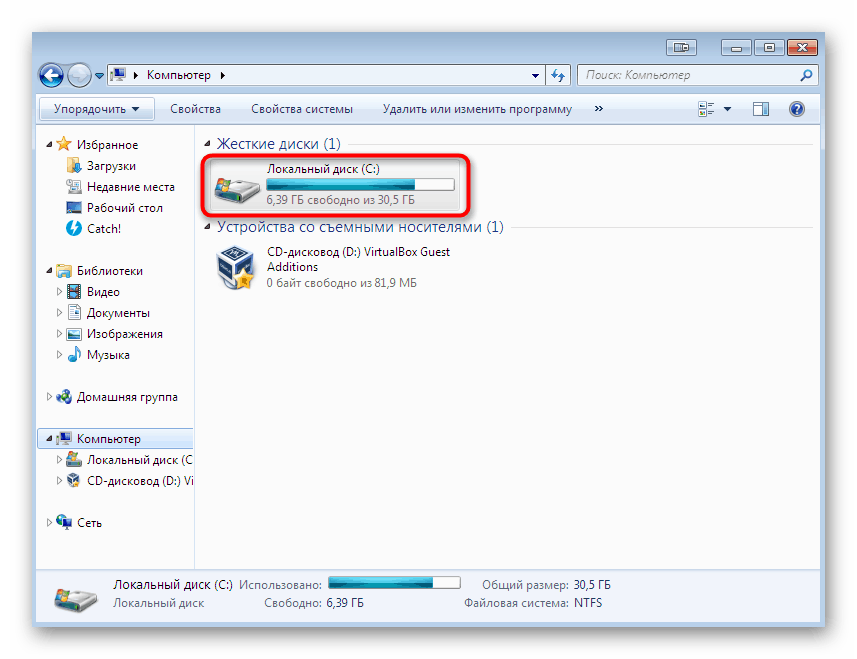
عند اكتشاف نفاد المساحة ، يمكنك ببساطة حذف البرامج أو الملفات غير الضرورية التي تخزنها في هذا الموقع. يجب أن يؤخذ في الاعتبار أن المجلدات والكائنات المتوفرة على سطح المكتب يتم تخزينها أيضًا في وحدة تخزين النظام. إذا لم يتم العثور على البرامج والمستندات غير الضرورية ، نوصيك بقراءة المواد المنفصلة على موقعنا عبر النقر على الرابط أدناه. هناك ، يعطي المؤلف عدة طرق لإخلاء مساحة على محرك الأقراص باستخدام إعدادات معينة وإجراءات إضافية.
مزيد من التفاصيل:
كيفية تنظيف القرص الصلب الخاص بك من غير المرغوب فيه على ويندوز 7
تحرير ما يصل جيم مساحة القرص على ويندوز
الطريقة 2: تكوين ملف المبادلة
في بعض الأحيان ، لا يستطيع بطء ذاكرة الوصول العشوائي مع الحد الأدنى من الذاكرة الخالية التعامل مع أكثر المهام شيوعًا ، وإذا تطلب بعض التحميل من kernel أو المكون تحميلًا إضافيًا ، يحدث عطل عادي من جلسة نظام التشغيل مع حدوث خطأ "خطأ في صفحة بيانات Kernel" . يمكنك التحقق من هذا السبب عن طريق توصيل ذاكرة افتراضية ، أي ملف المبادلة. حتى إذا كنت قد قمت بتشغيله بالفعل ، فتأكد من أن الحجم مثالي. اقرأ المزيد عن هذا الموضوع في مقال آخر أدناه.
مزيد من التفاصيل: تحديد حجم ملف ترحيل الصفحات الأمثل على Windows
بالنسبة إلى التضمين المباشر لملف المبادلة ، يتم ذلك من خلال وظيفة Windows المدمجة في بضع نقرات. يحتاج المستخدم فقط للذهاب إلى القائمة المناسبة ، وتفعيل الخيار ، وتعيين حجم الملف الذي يحتاجه وإعادة تشغيله بعد ذلك الكمبيوتر. عندما تبدأ جلسة جديدة ، ستدخل جميع التغييرات حيز التنفيذ ، ومن المحتمل تمامًا ألا تزعجك شاشة الموت الزرقاء التي بها الخطأ المعني مرة أخرى.
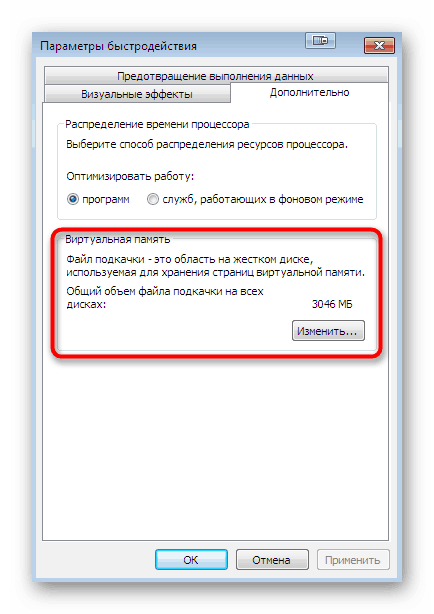
مزيد من التفاصيل: إنشاء ملف صفحة على كمبيوتر يعمل بنظام Windows 7
الطريقة الثالثة: تثبيت آخر تحديثات Windows
لا يترك جميع المستخدمين خيار تحديث Windows في الوضع التلقائي ، والبعض حتى بعد التثبيت لم يثبتوا أيًا من التحديثات المتوفرة. غالبًا ما يؤدي عدم وجود مكونات مهمة إلى تعطل الفرامل وظهور العديد من شاشات الموت الزرقاء. لذلك ، نوصي بعدم إهمال الابتكارات وتثبيتها جميعها بسرعة ، لأن كل تحديث مهم تقريبًا يحمل تصحيحات ووسائل للتوافق مع المكونات والبرامج الجديدة. يبدو البحث العادي عن التحديثات كما يلي:
- افتح "ابدأ" وانتقل إلى قائمة "لوحة التحكم" .
- هنا ، حدد فئة Windows Update .
- ابدأ التحقق من التحديثات بالنقر بزر الماوس الأيسر على الزر المناظر.
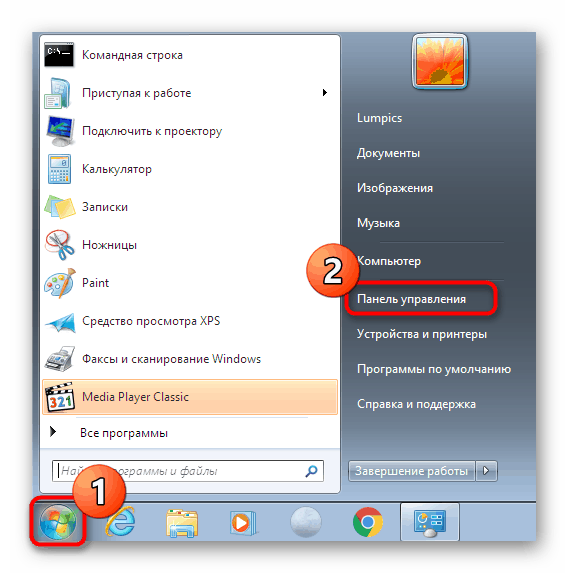
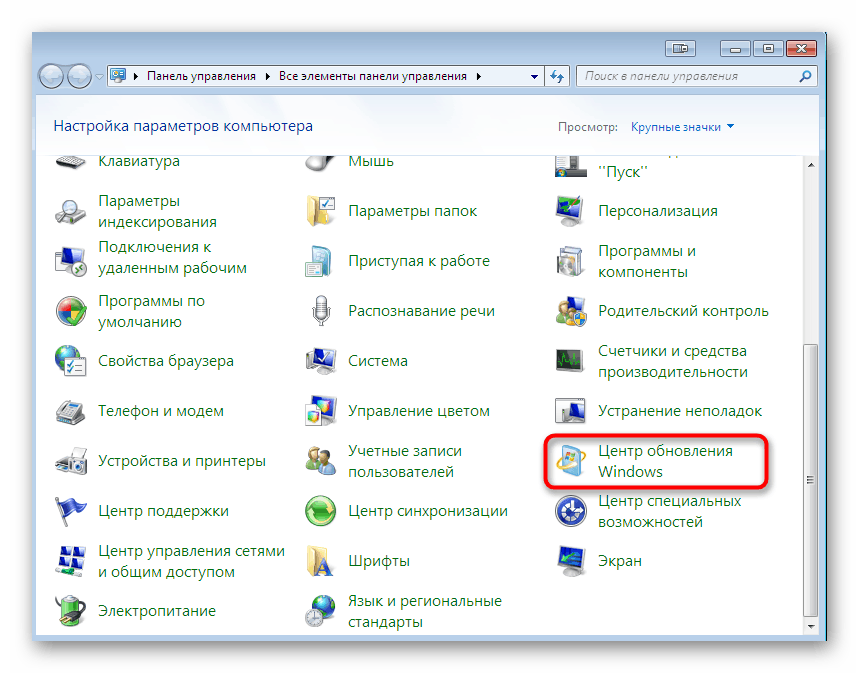
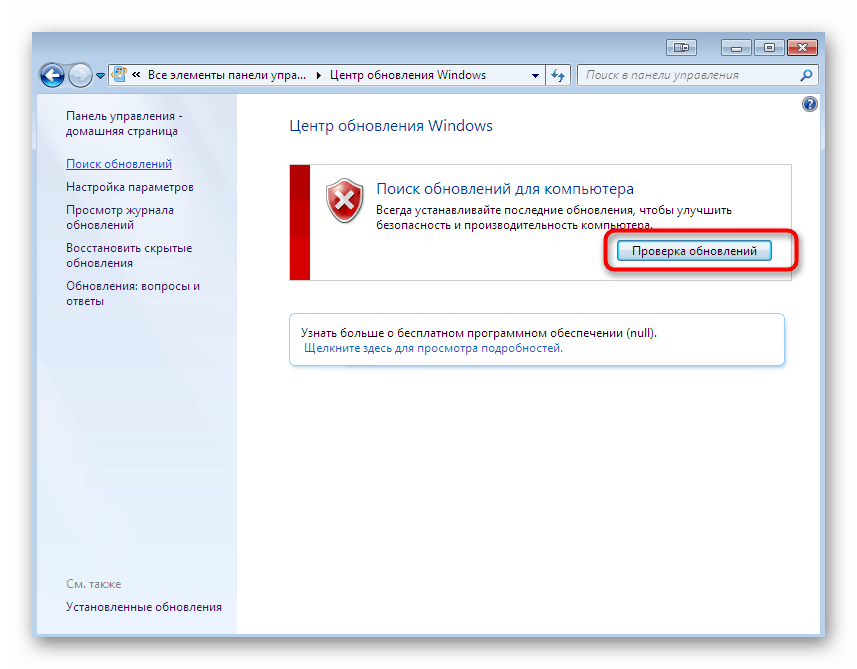
سيتم تنفيذ جميع الإجراءات الأخرى في الخلفية التلقائية. ما عليك سوى إيقاف تشغيل الكمبيوتر وعدم مقاطعة اتصالك بالإنترنت. عند اكتمال العملية ، يظهر إشعار حول الحاجة إلى إعادة تشغيل جهاز الكمبيوتر على الشاشة. إذا كانت لا تزال لديك أسئلة حول هذا الموضوع أو حدثت بعض المشكلات الإضافية أثناء التحديث ، فراجع مواد المساعدة أدناه.
مزيد من التفاصيل:
تحديثات على ويندوز 7
تثبيت التحديث اليدوي في ويندوز 7
استكشاف أخطاء تثبيت تحديث Windows 7
الطريقة الرابعة: تحديث برامج التشغيل
لقد تطرقنا قبل ذلك إلى موضوع التحديثات ، لذا يجب ألا تتجاهل مكونات البرنامج. للتفاعل الطبيعي لنظام التشغيل مع المعدات المثبتة ، سواء المدمجة أو الطرفية ، مطلوب دائمًا أحدث إصدار من برنامج التشغيل. لقد قلنا بالفعل أن ظهور "خطأ في صفحة بيانات Kernel" قد يكون بسبب مشاكل في البرنامج. غالبًا ما يكونون بالتحديد في تعارضات بين برامج التشغيل و Windows. ما عليك سوى البحث عن تحديثات لأجهزتك بأي طريقة ملائمة تمامًا. يمكن العثور أدناه على قائمة بجميع الخيارات الموجودة لتثبيت التحديثات.
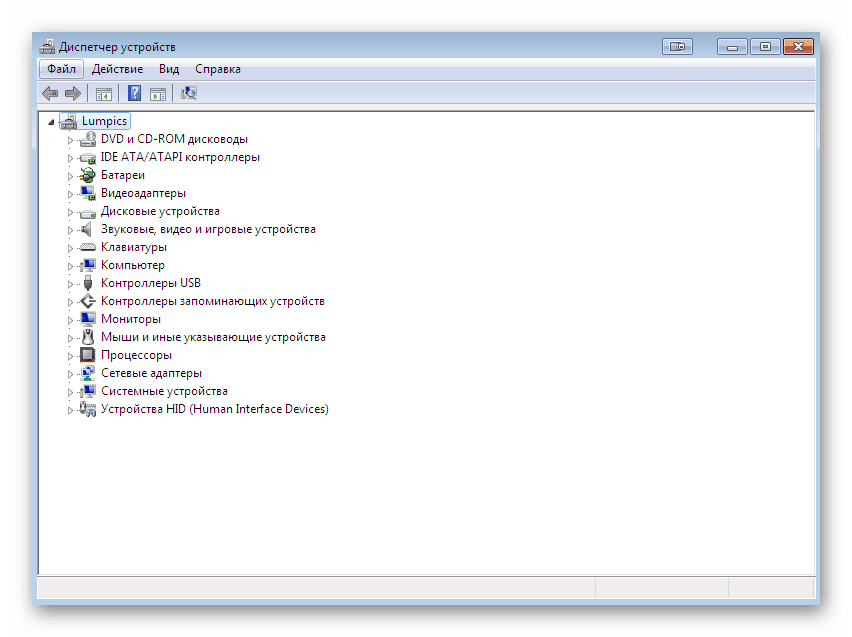
مزيد من التفاصيل: تحديث برنامج التشغيل على ويندوز 7
الطريقة الخامسة: التحقق من سلامة ملفات النظام
نقترب الآن من إكمال تحليل الطرق التي قد تكون مرتبطة بفشل برنامج نظام التشغيل. الخيار قبل الأخير هو التحقق من ملفات النظام للتأكد من سلامتها باستخدام أدوات Windows المساعدة المدمجة في وحدة التحكم. بادئ ذي بدء ، تحتاج إلى بدء المسح الضوئي من خلال SFC. هذا سوف يساعد على تحديد المشاكل الرئيسية ، وبعد أن يتم إصلاحها على الفور.
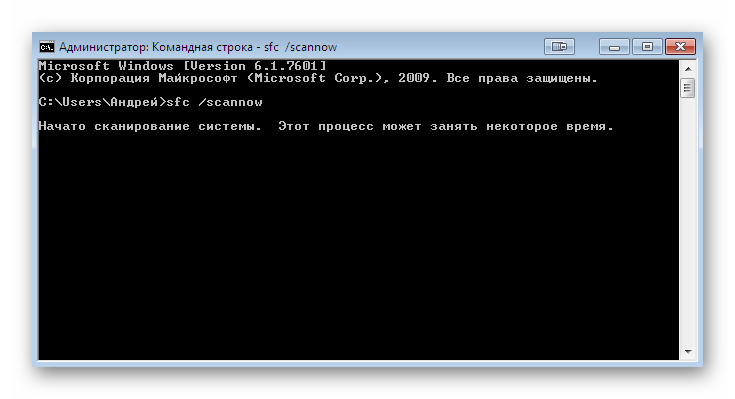
مزيد من التفاصيل: ملف استرداد النظام في ويندوز 7
تسمح لك الأداة المساعدة SFC أعلاه بالتعامل مع المشكلات الأساسية فقط ، والتي تتكون في أضرار طفيفة لبعض الملفات المسؤولة عن استقرار Windows. ومع ذلك ، مع وجود المزيد من المشكلات العالمية ، قد تنهي هذه الأداة أيضًا فحصها بخطأ. هذا يؤدي إلى الحاجة إلى إطلاق DISM قبل - وسيلة أكثر عالمية للتحقق. بعد التشغيل الناجح لهذه الأداة ، يجدر بدء تشغيل SFC مرة أخرى. ستجد أدلة مفصلة لاستخدام DISM في مقال آخر من خلال النقر على الرابط أدناه.
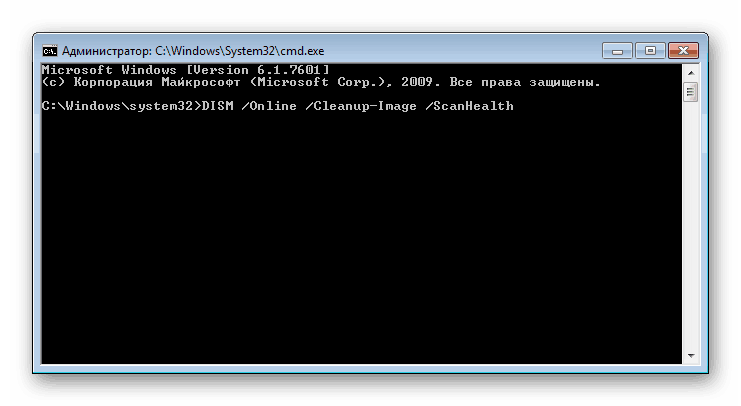
مزيد من التفاصيل: استرداد المكونات التالفة في Windows 7 باستخدام DISM
بالإضافة إلى ذلك ، تجدر الإشارة إلى أن سلامة ملفات النظام تنتهك لسبب ما. غالبًا ما يكون هذا بسبب تصرفات المستخدم المبهم أو التلاعب من البرنامج المثبت أو بسبب نشاط الفيروسات. يمكنك معرفة جميع البرامج المثبتة في النظام بنفسك من خلال الانتقال إلى قسم "البرامج والميزات" من خلال "لوحة التحكم" ، لكن لا يمكنك الاستغناء عن أداة مساعدة في شكل برنامج مكافحة فيروسات لتحديد التهديدات. بعد استعادة البيانات من خلال الأدوات المساعدة المذكورة أعلاه ، تأكد من فحص جهاز الكمبيوتر بالكامل بحثًا عن الفيروسات ، وإذا وجد ، قم بإجراء العلاج أو الحذف.
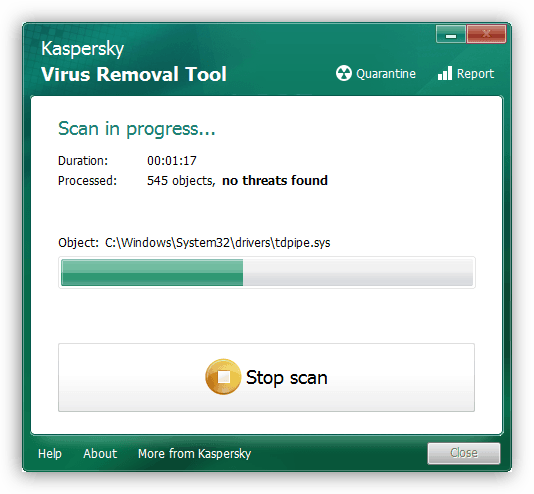
اقرأ أيضا: مكافحة فيروسات الكمبيوتر
الطريقة 6: تنظيف واستعادة التسجيل
خيار البرنامج الأخير ، الذي سنناقشه في إطار مقالة اليوم ، هو تنظيف السجل واستعادته. الحقيقة هي أن السجل يحتوي على العديد من المعلمات والمفاتيح المهمة المسؤولة عن الأداء الصحيح لنظام التشغيل. إذا أصبحت مسدودة أو حدثت أخطاء ، فقد تظهر مشاكل ، مما يؤدي إلى ظهور شاشات زرقاء من الموت. أسهل طريقة لإنجاز المهمة بمساعدة برنامج تابع لجهة أخرى. فائدة بحثه على الإنترنت ليست صعبة.
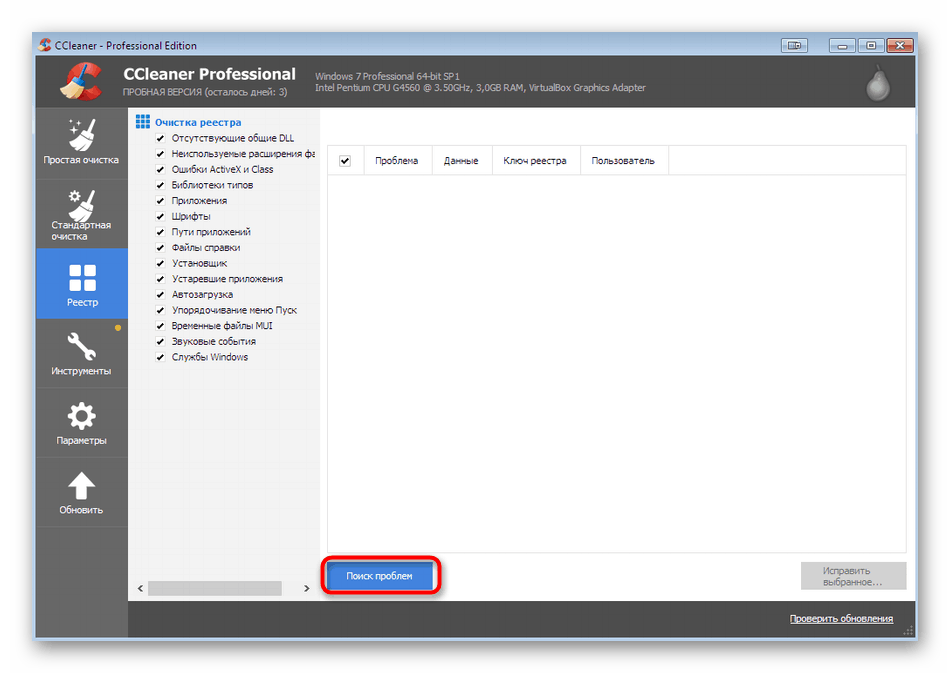
مزيد من التفاصيل: كيفية تنظيف سجل ويندوز من الاخطاء
الطريقة 7: التحقق من ذاكرة الوصول العشوائي للتشغيل
في بداية المادة ، تحدثنا عن حقيقة أنه في بعض الأحيان ترتبط مشكلة ظهور "خطأ في صفحة بيانات Kernel" بعطل المكونات. الأول تحت الشك هو ذاكرة الوصول العشوائي. للبدء ، استخدم نصيحة عادية - قم بتوصيل اللوحة بفتحة حرة أخرى على اللوحة الأم أو قم بتبديلها في حالة وجود عدة أشرطة. بعد ذلك ، قم ببدء تشغيل الكمبيوتر واختباره. إذا لم تظهر BSoD مرة أخرى ، فكانت المشكلة عبارة عن فشل صغير في ذاكرة الوصول العشوائي. خلاف ذلك ، سيكون من الضروري إنتاج طرق أخرى للتحقق من المكون للتشغيل ، كما هو موضح أدناه.
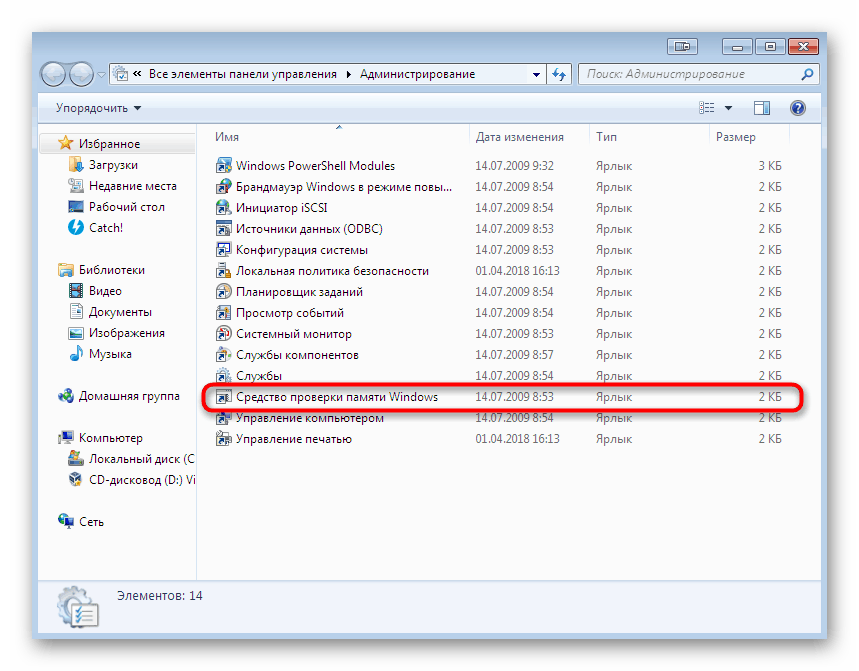
مزيد من التفاصيل: التحقق من ذاكرة الوصول العشوائي على جهاز كمبيوتر يعمل بنظام Windows 7
الطريقة 8: التحقق من أداء محرك الأقراص
يعمل الجهاز الثاني المرتبط بالخطأ الذي تم اعتباره كمحرك ويتم تنفيذه في جهاز كمبيوتر في شكل محرك أقراص ثابتة أو محرك أقراص صلبة. بادئ ذي بدء ، لا نزال نوصي بإزالة الغطاء الجانبي للقضية والتحقق من اتصال SATA. تأكد من وضع السلك بإحكام في الموصل الخاص به على اللوحة الأم وعلى الجهاز نفسه. ثم تحقق من سلامتها وصحح جميع الانحناءات ، إن وجدت. يمكنك توصيل القرص بسلك أو موصل آخر على اللوحة الأم ، وبعد ذلك ، اختبر نظام التشغيل للتشغيل الصحيح. للتحقق العالمي أكثر من محرك الأقراص ، سوف تحتاج إلى اللجوء إلى أدوات الطرف الثالث والإجراءات الخاصة.
مزيد من التفاصيل:
تحقق من محركات الأقراص بحثًا عن الأخطاء في Windows 7
SSD الصحة تحقق
فحص القرص الصلب للأداء
أنت الآن على دراية بطرق إصلاح مشكلة "خطأ في صفحة بيانات Kernel في BSoD" . كما ترون ، هناك عدد كبير منهم ، وسيكون العثور على الرقم الصحيح أسهل عن طريق القوة الغاشمة. إذا لم يحقق أي منهم أي نتيجة ، فستحتاج إلى استعادة نظام التشغيل أو إعادة تثبيته. ننصحك بالاهتمام بإعادة تثبيت Windows لهؤلاء المستخدمين الذين قاموا للتو بتنزيل الصورة من مصادر خارجية وتثبيتها.
اقرأ أيضا:
استعادة النظام في ويندوز 7
إعادة ضبط ويندوز 7 إلى إعدادات المصنع
أعد تثبيت Windows 7 بدون قرص أو محرك أقراص فلاش